Globale Karte auf der Webseite
This article is incomplete & needs to be reviewed. You can help by creating a pull request.
Die Seite osmand.net/map wird derzeit entwickelt und getestet. Daher können das Layout und die Funktionsweise einiger Funktionen auf der Seite von den in diesem Artikel beschriebenen abweichen.
Wir haben das Diskussionsthema auf unserem GitHub erstellt, damit Sie dort Feedback hinterlassen können.
Übersicht
Die OsmAnd-Webkarte ist eine globale Karte, die auf Daten von OpenStreetMap (OSM) basiert. Sie ermöglicht es Benutzern, ihre eigenen Daten wie Tracks und Favoriten anzuzeigen, Navigationsrouten für jedes Profil zu erstellen und auf zusätzliche Funktionen wie Wetter, öffentliche GPX-Tracks, POIs und Wikimedia-Bilder zuzugreifen. Erkunden und passen Sie Ihr Datenerlebnis direkt in Ihrem Browser an.
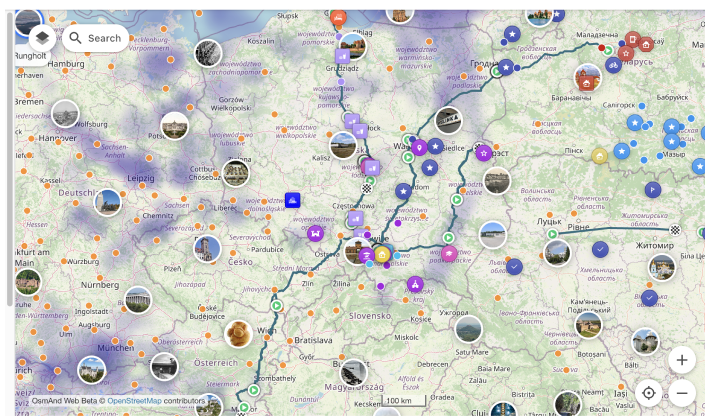
Kartenkontextmenü
Um es zu öffnen, klicken Sie mit der rechten Maustaste irgendwo auf die Karte. Dieses Menü enthält die folgenden Aktionen:
- Wo bin ich – Finden Sie schnell Ihren aktuellen Standort auf der Karte. Diese Funktion zeigt die nächstgelegenen Adressen zum ausgewählten Punkt auf der Karte an.
- Wetter öffnen – Greifen Sie auf das Wettermenü zu, um Wetterdetails anzuzeigen.
- Neue Route erstellen – Öffnet das Werkzeug Route planen mit dem ausgewählten Ort als Start- oder Zielpunkt.
- Favorit hinzufügen – Ermöglicht es Ihnen, einen Favoriten an einem beliebigen Punkt auf der Karte zu erstellen und zu speichern, um einen einfachen Zugriff zu ermöglichen.
- Route von hier – Legt den ausgewählten Punkt als Startort für die Navigation fest.
- Route hierher – Legt den ausgewählten Punkt als Zielort für die Navigation fest.
- Koordinaten kopieren – Kopiert die Koordinaten des ausgewählten Punktes zur externen Verwendung.
- Pin hinzufügen – Platziert einen Pin, um einen Ort auf der Karte zu markieren. (Beispiel)
- Regionen anzeigen – Zeigt die mit dem ausgewählten Ort verbundenen Regionen an.
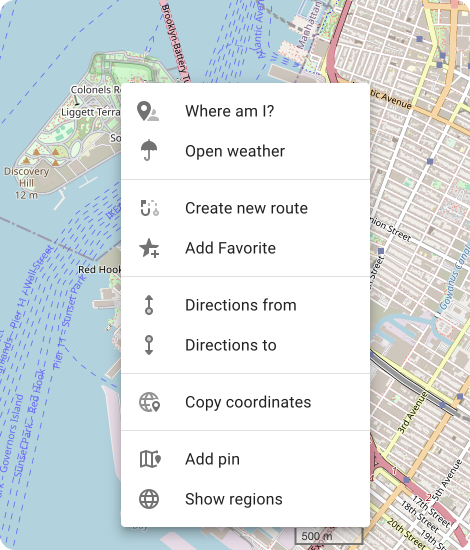
Wetter im Web
OsmAnd Web bietet Wetterinformationen aus zwei Vorhersagequellen:
- GFS (Standard)
- ECMWF
Um zwischen diesen Vorhersagequellen zu wechseln, klicken Sie auf die Schaltfläche mit dem Regenschirm im Wettermenü.
Funktionen des Wettermenüs:
-
Aktuelle Wetterdaten: Zeigt Ihre Koordinaten zusammen mit den folgenden Daten an:
- Temperatur.
- Niederschlag.
- Wind.
- Luftdruck.
- Bewölkung.
-
Zeitanpassung: Ändern Sie Datum und Uhrzeit mit dem Zeitwerkzeug im Wettermenü, um das Wetter für einen bestimmten Moment anzuzeigen.
Wetterebenen auf der Karte:
-
Verwenden Sie die Schaltfläche für Ebenen, um Wetterebenen auszuwählen und zu aktivieren, wie z.B.:
- Temperatur.
- Druck.
- Wind.
- Bewölkung.
- Niederschlag.
Vorhersagen anzeigen:
- Wettervorhersagen sind für die 7-Tage-Vorhersage verfügbar.
- Vorhersage-Updates werden in 3-Stunden-Schritten für detaillierte Einblicke bereitgestellt.
Um auf diese Funktionen zuzugreifen oder sie anzupassen, verwenden Sie die Menüs auf der linken oder rechten Seite der Benutzeroberfläche.
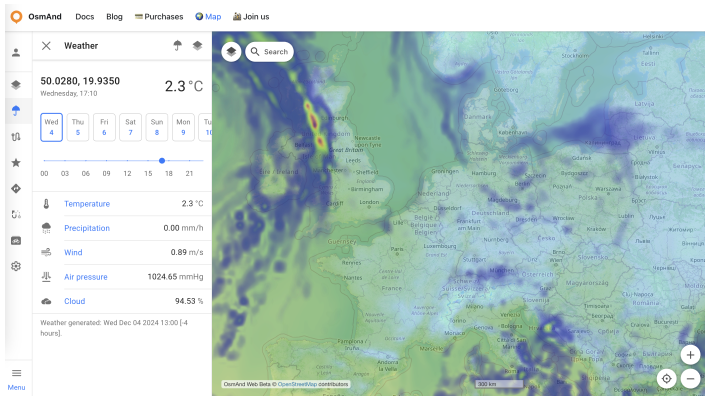
7-Tage-Vorhersage:
Klicken Sie auf die Vorhersagedaten im Menü, um die 7-Tage-Vorhersage für Ihren Standort anzuzeigen. Die Vorhersage ist verfügbar in:
-
Grafikformat
-
Listenformat
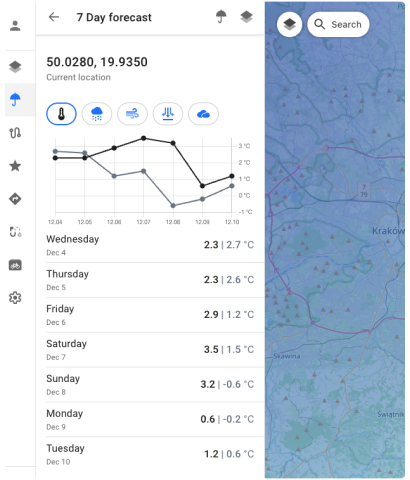
Menü "Karte konfigurieren"
Das Menü "Karte konfigurieren" ermöglicht es Ihnen, die Anzeigeeinstellungen für Kartendaten wie POI-Ebenen, Favoriten, Tracks und Gelände zu verwalten. Bitte melden Sie sich bei Ihrem OsmAnd-Konto an, um diesen Menübereich zu verwenden.
Um dieses Menü zu öffnen, klicken Sie auf die Schaltfläche in der oberen linken Ecke oder greifen Sie über das Menü darauf zu.
- POI-Overlay.... Ermöglicht es Ihnen, die benötigten POI-Kategorien auszuwählen und auf der Karte anzuzeigen.
- Favoriten. Schaltet die Anzeige von Favoriten auf der Karte um.
- Tracks. Enthält GPX-Tracks, die auf der Karte sichtbar sind.
- Gelände. Aktiviert oder deaktiviert das Geländefarbschema auf der Karte.
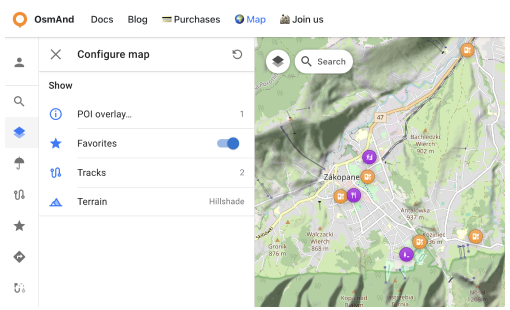
Abschnitt POI-Overlay
So zeigen Sie POIs auf der Karte an:
Menü "Karte konfigurieren" → POI-Overlay.... Hier können Sie Kategorien auswählen, die auf der Karte angezeigt werden sollen.
Alternativ können Sie den Suchbereich verwenden, um den gewünschten Ort zu finden.
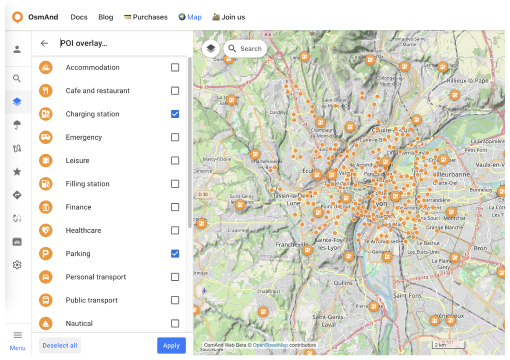
Abschnitt Favoriten
Mit einem Klick können Sie Favoriten auf der Karte ein- oder ausblenden. Es werden jedoch nur Favoriten angezeigt, bei denen Auf Karte anzeigen aktiviert ist.
Abschnitt Tracks
Dieser Abschnitt enthält eine Liste Ihrer auf der Karte sichtbaren GPX-Tracks und kürzlich sichtbaren Tracks.
- Sie können Tracks direkt ein- oder ausschalten.
- Schalten Sie Tracks aus der Liste Kürzlich sichtbar ein oder aus.
Jeder Track hat ein Kontextmenü (zugänglich über die Schaltfläche ⋮) mit den folgenden Befehlen:
- Track ausblenden: Blendet den aktuell sichtbaren Track von der Karte aus.
- Track sichtbar machen: Zeigt einen Track aus der Liste "Kürzlich sichtbar" auf der Karte an.
- Umbenennen: Ermöglicht es Ihnen, den Track zur leichteren Identifizierung umzubenennen.
- Duplizieren: Erstellt eine Kopie des Tracks.
- Herunterladen: Speichert den Track auf Ihrem lokalen Gerät.
- Löschen: Entfernt den Track dauerhaft aus der Liste.
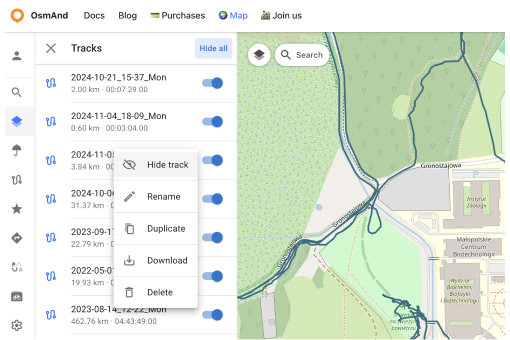
Abschnitt Gelände
Der Abschnitt Gelände ist eine kostenpflichtige Funktion 
In diesem Abschnitt können Sie:
- Ein Farbschema für das Gelände wählen:
- Schattiertes Relief
- Neigung
- Höhe
- Die Sichtbarkeit der ausgewählten Geländeschicht von 0% bis 100% anpassen.
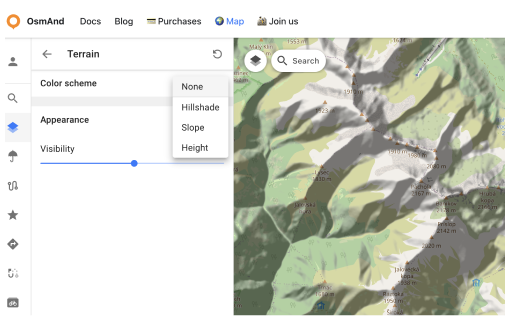
URL-Schemata
Für eine einfache Nutzung des OsmAnd-Webdienstes (und der Anwendung) können Sie direkte Links nutzen. Dies sind spezielle URLs, die es Ihnen ermöglichen, Standortdaten zu übertragen und Details zu Pins, Tracks, Wetter und mehr zu enthalten.
Diese URLs können kopiert und über jedes von Ihrem Gerät unterstützte Medium geteilt werden und sind sowohl mit der Android- als auch mit der iOS-Version von OsmAnd kompatibel.
- URL mit einem Pin auf der Karte:
https://osmand.net/map/?pin=52.491143,7.116394#9/52.3924/6.3116
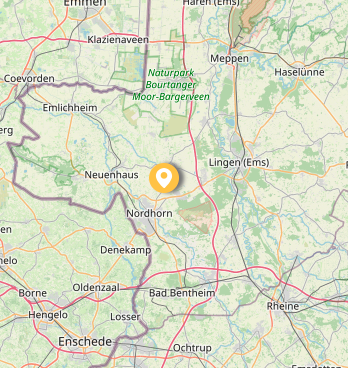
- URL ohne Pin auf der Karte:
https://osmand.net/map/#9/52.3924/6.3116
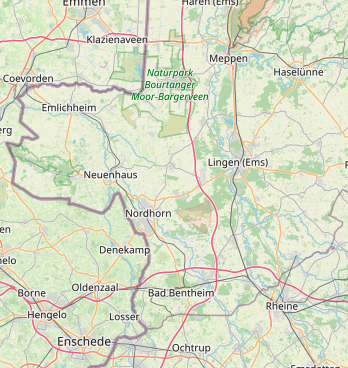
- URL mit Navigation:
osmand.net/map/navigate
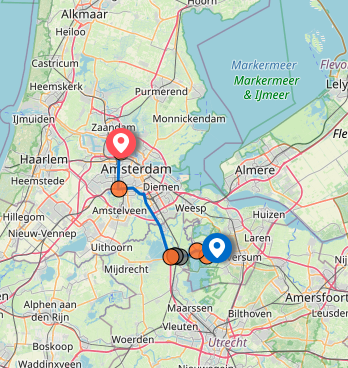
Abhängig von den angegebenen Parametern können URL-Zeichenfolgen enthalten:
- latitude: Breitengradwert als Zahl.
- longitude: Längengradwert als Zahl.
- start-finish: Koordinaten für die Navigation.
- profile: Navigationsprofil (z.B. Auto, Fahrrad).
- zoom: Zoomstufe.
- Wetter –
osmand.net/map/weather
Zum Beispiel können Sie direkt auf die Wetterseite mit angegebenen Koordinaten zugreifen:
https://osmand.net/map/weather/#9/52.2394/21.0362
-
Konto –
osmand.net/map/account -
Karte konfigurieren –
osmand.net/map/configure/ -
Tracks –
osmand.net/map/mydata/tracks -
Favoriten –
osmand.net/map/mydata/favorites -
Einstellungen –
osmand.net/map/settings -
Route planen -
osmand.net/map/plan -
Direkter Link zur aktuellen Erkunden-Seite -
osmand.net/map/search